1.先在Mac上下载docker:官网下载:下载地址(选择mac版本下载,可能速度较慢)
DaoCloud下载:下载地址(速度较快,可能版本较低)
2.装完之后打开:
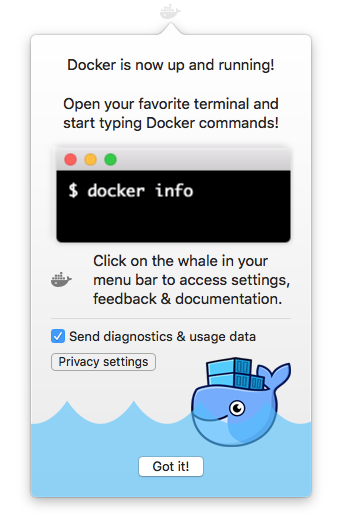
3.检查一下是否下载成功:
- $ docker --version
- Docker version 1.13.0-rc3, build 4d92237
- $ docker-compose --version
- docker-compose version 1.9.0, build 2585387
- $ docker-machine --version
- docker-machine version 0.9.0-rc2, build 7b19591
如果在终端里面输入docker提示的是command not found请将docker加入到环境变量:
- vim /etc/profile
- 最后插入 export PATH=${PATH}:/usr/local/bin ## docker命令安装到了这个目录
可以运行一个hello-world镜像来测试一下:
如果本地不存在这个镜像,则会从远程镜像库中拉取
运行成功会出现:
搭环境之前先介绍一些docker基础命令:
docker images 查看已下载的镜像
docker ps 查看正在运行的容器
docker ps -a 查看所有容器
docker stop 容器id 停止正在运行的容器
docker rm 容器id 删除容器
docker rmi 镜像id 删除images
docker容器和镜像的理解可以参考:docker镜像与容器
4.搭建lamp本地开发环境
安装Ubuntu:
可以先查找hub.docker.com里可供下载的Ubuntu版本:
- docker search Ubuntu
或者直接下载:
- docker pull ubuntu # 这样安装的Ubuntu版本是16.04的
- docker pull www.mcyllpt.com ubuntu:14.04 # ubuntu 14.04 版本
进入Ubuntu安装一些必要的软件:
- docker run <image id> -t -i /bin/bash # -i 同步输入 -t 同步输出 -d 持续运行
- 然后就进入到了熟悉的Ubuntu
- 安装 vim www.qianjin178.com apache2 mysql php5 redis
- apt-get update
- apt-get www.boshenyl.cn install vim
- apt-get install apache2
- apt-get install mysql-server
- apt-get install php5 libapache2-mod-php5 php5-gd php5-mysql
- apt-get install redis-server php5-redis
安装完成之后 exit 退出当前容器
使用docker ps -a查看当前配置完的容器,进行保存到images
- docker commit --author “zhizhi(作者名字)” --message --"lampInit(容器说明)" id lamp:v1
这边的id指的是容器id,可以在docker ps -a查看到
再输入docker images,可以看到images里面多了个lamp的镜像
运行镜像并映射本地文件夹到容器文件夹
- docker run -itd -p 8989:80 -v www.wanmeiyuele.cn /Users/wwwroot:/var/www/html id /bin/bash
-p 将本地的8989端口映射到容器的80端口
-v 将本地的 文件夹映射到服务器Apache默认的网站目录下
id 镜像id
这边冒号左边的路径指的是本地的文件夹目录,必须用绝对路径,冒号右边的路径是容器的网站根目录
进入容器开启apache2服务:
- docker exec -it 容器id /bin/bash
- service apache2 start
如果这边出现
在容器中键入命令修改apache配置文件:
vim /etc/apache2/apache2.conf
在配置文件尾部插入:
ServerName 172.17.0.2
保存重新开启apache服务
在本地的映射目录新建一个php文件进行测试:
打开浏览器访问:localhost:8989/test.php 进行测试